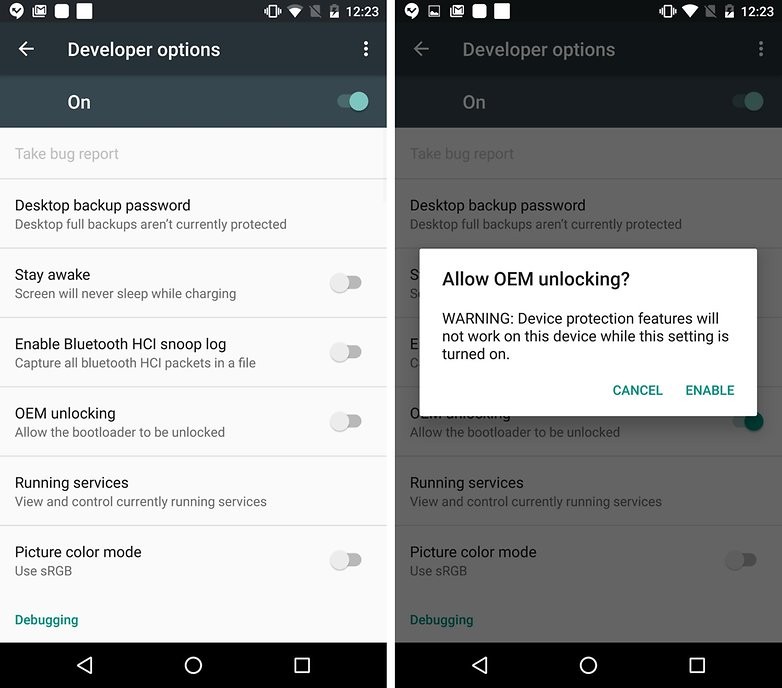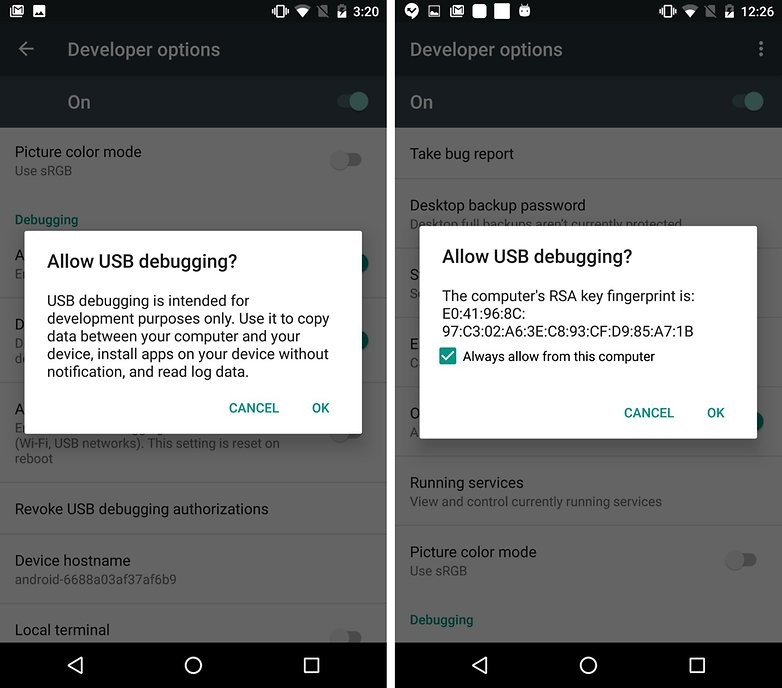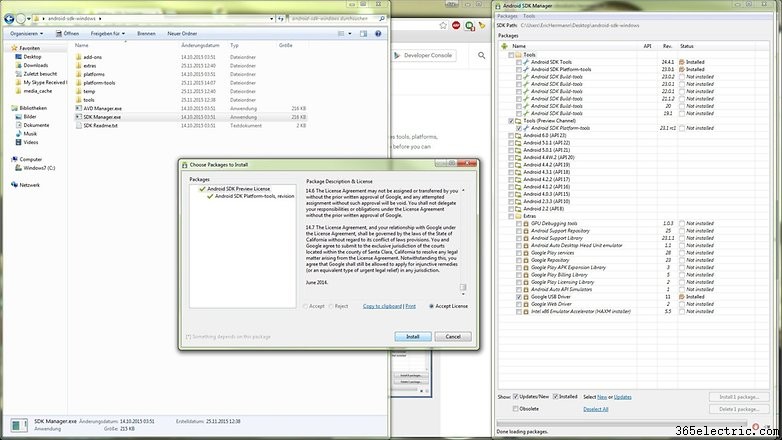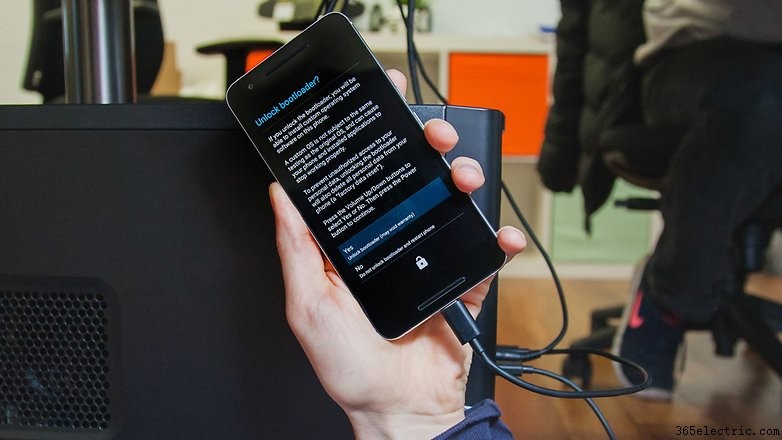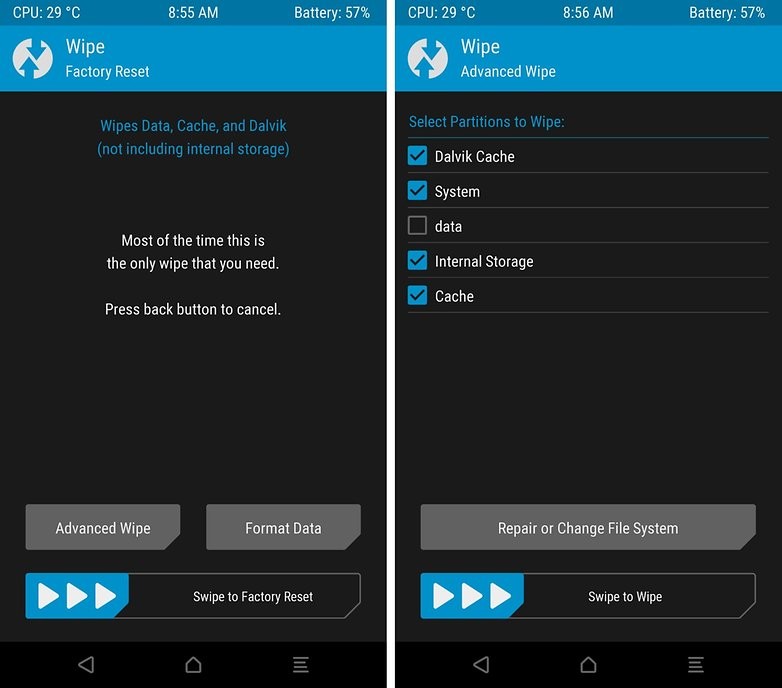Uma das primeiras coisas que faço com qualquer telefone novo é desbloquear o bootloader. Um bootloader desbloqueado permite atualizar o firmware personalizado ou adicionar uma recuperação personalizada, entre outras alterações. O processo limpa seus dados, portanto, fazer o telefone assim que sair da caixa faz sentido. Hoje vou mostrar o procedimento para desbloquear o bootloader Nexus 6P no Android Marshmallow.
- Dicas de bateria do Nexus 6P
- Notícias da atualização do Nexus 6P para Android
Pré-requisitos
Antes de começarmos o processo real de desbloqueio do bootloader, você precisa fazer algumas coisas no seu telefone e computador primeiro. Lembre-se,
desbloquear o bootloader limpa os dados do seu dispositivo , portanto, certifique-se de ter feito backup de todas as informações importantes antes de continuar. Se você precisar de um guia, siga nosso tutorial sobre como fazer backup do Android.
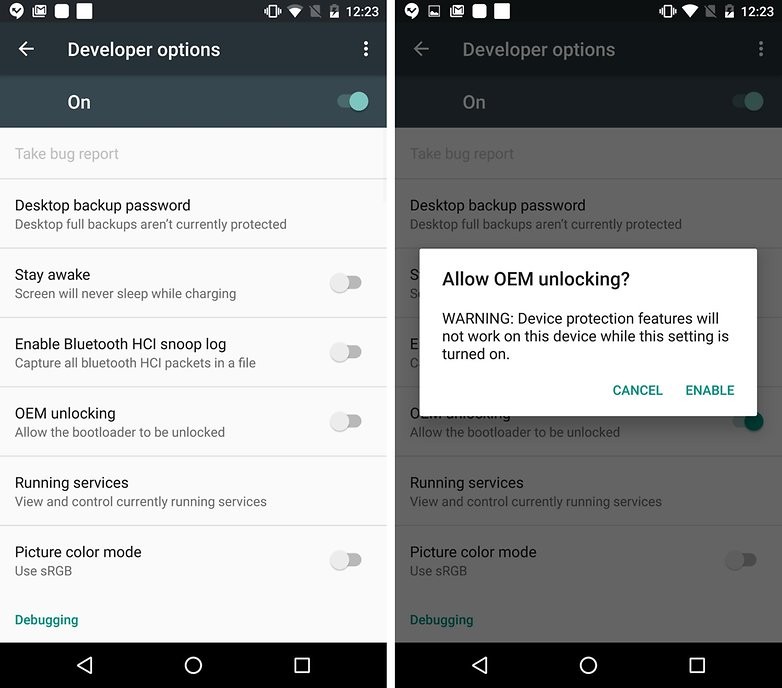 1.
1. No Nexus 6P, acesse
Configurações> Sobre o telefone e toque em
Número da compilação sete vezes até ver a mensagem que
Opções do desenvolvedor foi habilitado. Fazer backup para
Configurações e você o verá na parte inferior da lista.
2. Vá para
Configurações> Opções do desenvolvedor> Desbloqueio de OEM e vire o interruptor.
3. Em
Desenvolvedor opções você também deve ativar a opção
Depuração USB .
4. Vá para
Configurações> Segurança e verifique se a tela de bloqueio está definida para deslizar ou nenhuma. Isso remove suas configurações de segurança do seu dispositivo, incluindo qualquer padrão de inicialização ou PIN.
5. Conecte seu Nexus 6P ao computador e toque em
OK quando o prompt da chave RSA aparecer perguntando se você deseja permitir a depuração USB do seu computador.
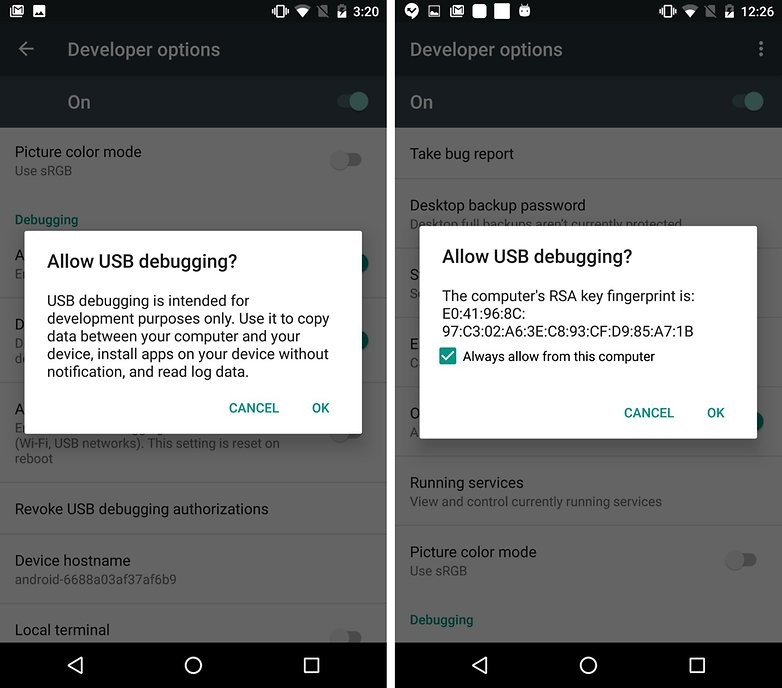 6.
6. No seu computador, baixe o Platform Tools do Android SDK. Siga o link e baixe o pacote para o seu computador.
7. Depois de baixado, inicie o .exe (e instale o JDK, se solicitado).
8. No SDK Manager, você será solicitado a escolher quais pacotes instalar. Selecione
Ferramentas da Plataforma Android SDK e
Driver USB do Google apenas, ignore o resto.
9. Instale os dois pacotes.
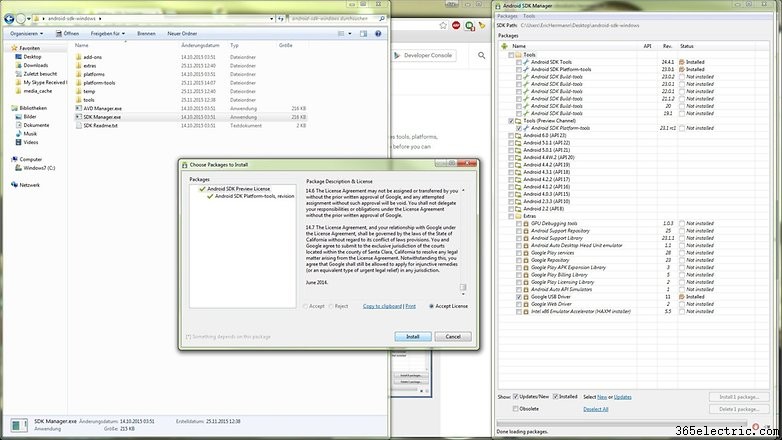
Como desbloquear o carregador de inicialização do Nexus 6P
1. Desligue o Nexus 6P.
2. Pressione e segure
Power e
Diminuir volume até ver a tela do bootloader (também conhecido como modo Fastboot).
3. Conecte o Nexus 6P ao computador com o cabo USB Type-C para Type-A incluído.
4. Navegue até as
Ferramentas da plataforma pasta, segure
Shift e clique com o botão direito do mouse. Selecione
Abrir janela de comando aqui .
5. Na janela de comando, você pode verificar a conexão com o Nexus 6P digitando:
dispositivos de inicialização rápida 6. Você deve ver o número de série do seu dispositivo na janela de comando. Caso contrário, verifique novamente se instalou corretamente os drivers USB. Você também pode instalar os drivers novamente enquanto estiver no Fastboot (veja abaixo este tutorial para obter mais instruções).
7. Na janela de comando, digite:
fastboot flashing unlock 8. Seu Nexus 6P exibirá uma tela perguntando se você deseja desbloquear o bootloader. Pressione o botão
Poder botão para confirmar o processo, mas lembre-se de que
fazê-lo fará a redefinição de fábrica do seu telefone e limpará seus dados .
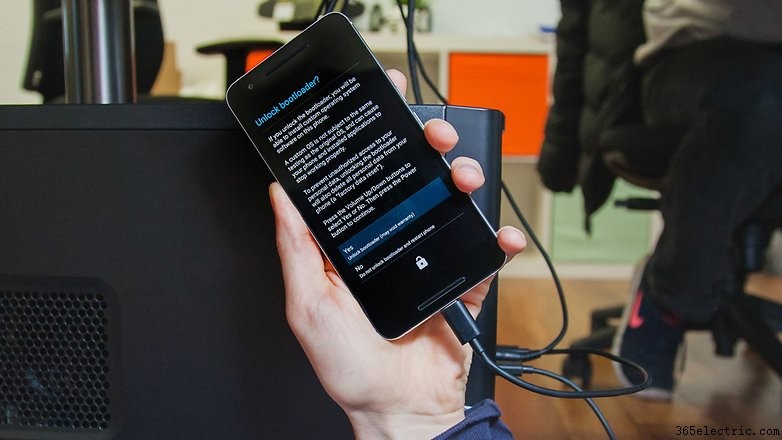 9.
9. Depois de concordar, seu Nexus 6P será redefinido de fábrica com um carregador de inicialização desbloqueado. Pronto, agora você pode reinicializar ou fazer uma recuperação personalizada enquanto estiver aqui – veja abaixo as instruções. Caso contrário, continue com a próxima etapa.)
10. Por fim, digite:
reinicialização de inicialização rápida 11. Configure seu telefone do zero e restaure todos os dados que você salvou anteriormente.
12. Quando o processo estiver concluído, você poderá reiniciar o Nexus 6P. Você verá uma tela de aviso informando que seu dispositivo está desbloqueado e que não pode ser verificado quanto à corrupção. Isso é bom (você o verá toda vez que reiniciar até bloquear novamente o carregador de inicialização, o que não deve ser feito a menos que você retorne o Nexus 6P à condição de estoque).

Como atualizar uma recuperação personalizada
1. Se você quiser fazer uma recuperação personalizada enquanto ainda estiver no Fastboot, você pode. Leva apenas um momento e economiza tempo depois.
2. Em seu computador, baixe o TWRP mais recente e coloque-o na pasta de ferramentas da plataforma.
3. Na janela de comando, digite:
fastboot flash recovery twrp--angler.img (por exemplo, o comando para a versão específica do TWRP que estou piscando é fastboot flash recovery twrp-2.8.7.2-angler.img)
4. Depois de concluído, digite:
fastboot reboot 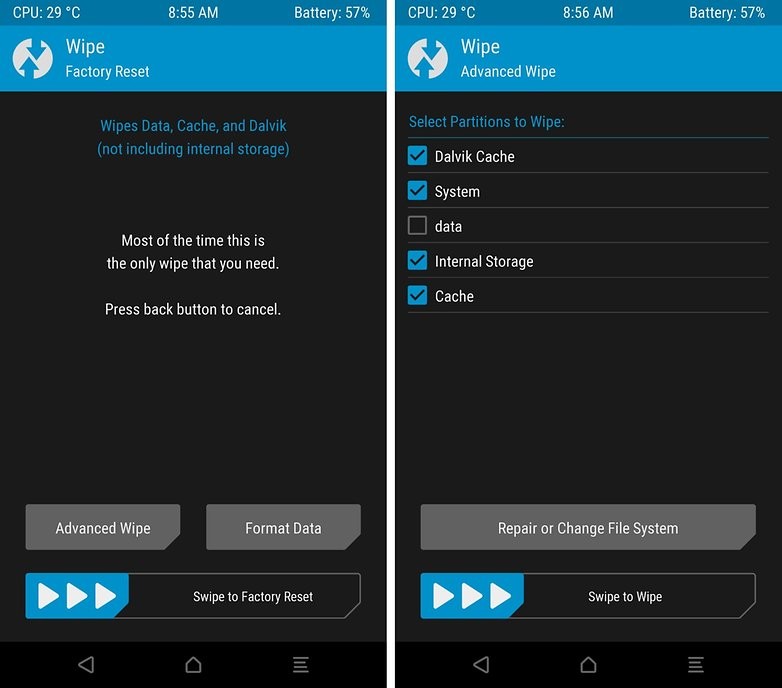
O que fazer se o Nexus 6P não for reconhecido
Se você não vir seu número de série ao digitar
dispositivos de inicialização rápida na janela de comando, você pode instalar os drivers novamente enquanto estiver no modo Fastboot. No computador, abra o Gerenciador de dispositivos e, em Outros dispositivos (ou Dispositivos portáteis), você verá seu Nexus 6P.
Clique com o botão direito do mouse em Nexus 6P e selecione
Atualizar driver . Navegue até o local dos drivers USB do Google em seu computador. Digite
dispositivos de inicialização rápida na janela de comando novamente e agora você deve ver seu número de série.
Qual é a primeira coisa que você vai fazer com um bootloader desbloqueado? Conte-nos seus planos nos comentários.